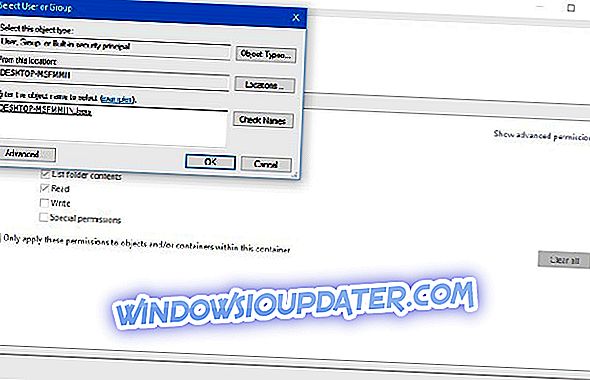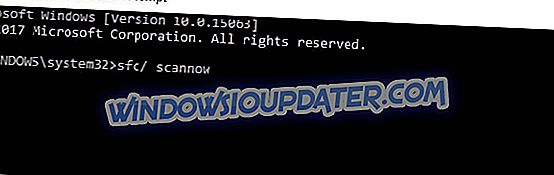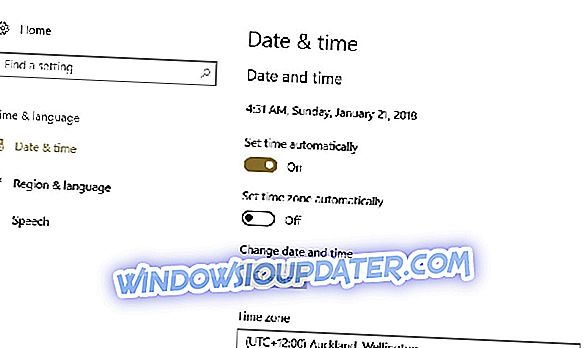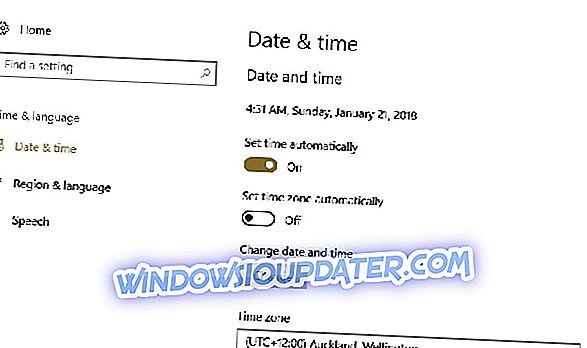Ada semakin banyak aplikasi di Windows Store setiap hari, dan pengembang mempertahankannya dalam kondisi yang baik, dengan merilis pembaruan. Untuk memperbarui aplikasi Windows 10 Anda, Anda harus menuju ke toko, tetapi bagaimana jika Anda tidak dapat memperbarui?
Beberapa pengguna telah melaporkan bahwa mereka menemukan kesalahan aneh 0x80070005, ketika mencoba memperbarui aplikasi mereka dari Windows store. Kesalahan ini juga terjadi pada Windows 8.1 sebelumnya, jadi ini tidak terkait langsung dengan Windows 10, tetapi kita akan menggunakan metode yang sama seperti yang kita gunakan di Windows 8.1 untuk menghilangkan kesalahan.
Cara Memecahkan Kode Kesalahan Windows 10 Store: 0x80070005
- Setel ulang Windows 10 Store
- Dapatkan Kendali Penuh Atas Folder Paket
- Perbarui OS
- Jalankan Pemecah Masalah Windows bawaan
- Lakukan pemindaian SFC
- Pastikan Tanggal, Waktu dan Zona Waktu sudah benar
Solusi 1 - Atur Ulang Windows 10 Store
Hal pertama yang kami coba dengan sebagian besar masalah Windows Store adalah mengatur ulang Windows Store. Setelah Anda mengatur ulang toko, itu akan kembali ke pengaturan default, jadi jika ada sesuatu yang salah, sekarang akan diperbaiki. Mengatur ulang Windows 10 Store sangat mudah, dan hanya memerlukan beberapa langkah:
- Pergi ke Pencarian, ketik WSReset
- Klik kanan padanya, dan pilih Run as administrator
Tembolok Windows Store Anda sekarang disetel ulang, dan itu bisa membantu Anda untuk menyelesaikan masalah. Namun, jika ini tidak membantu, coba beberapa solusi berikut.
Solusi 2 - Dapatkan Kontrol Penuh Atas Folder Paket
Salah satu solusi yang bekerja untuk orang-orang yang menghadapi masalah ini sebelumnya adalah mendapatkan kontrol penuh atas folder Paket di Data Aplikasi. Untuk mendapatkan kontrol penuh atas folder ini, lakukan hal berikut:
- Tekan tombol Windows + R untuk membuka perintah Run
- Masukkan jalur berikut dan tekan Enter:
- C: UsersAppDataLocal
- Sekarang, cari Paket folder, klik kanan padanya, dan pergi ke Properties
- Buka jendela Keamanan, dan pastikan Anda memiliki kontrol penuh atas folder
- Jika Anda tidak dapat menemukan nama pengguna Anda, klik Tingkat Lanjut, dan di jendela berikutnya, klik Tambahkan
- Pindah, di jendela berikut, klik pertama Pilih prinsipal, lalu ketik pengguna di kotak Pilih Pengguna atau Grup, klik Periksa Nama. Terakhir, periksa Kontrol penuh untuk bagian Izin dasar.
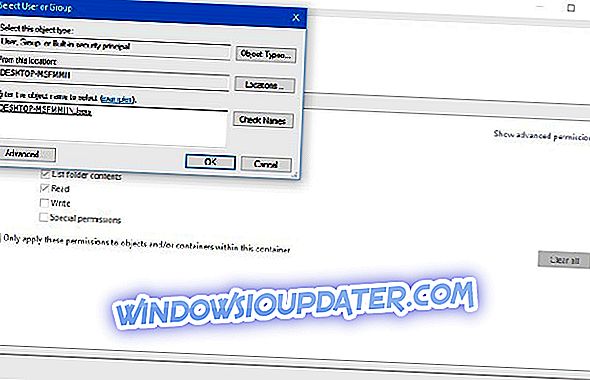
- Klik Apply lalu OK
- Nyalakan ulang komputer Anda
Setelah mendapatkan kontrol penuh atas folder Paket, Anda seharusnya dapat memperbarui aplikasi Windows Store Anda tanpa masalah. Tetapi jika Anda masih tidak dapat memperbarui aplikasi secara normal, buka Pengaturan, dan pastikan tanggal dan waktu Anda diatur dengan benar, karena tanggal dan waktu yang salah akan menyebabkan beberapa kesalahan Windows Store.
Solusi 3 - Perbarui Windows
Jika Anda menjalankan versi Windows yang sudah usang, ini dapat menjelaskan mengapa Anda mendapatkan kesalahan ini. Perbarui komputer Anda dan periksa apakah masalahnya masih ada.
Microsoft secara rutin meluncurkan pembaruan untuk meningkatkan stabilitas sistem operasi dan memperbaiki bug yang dilaporkan oleh pengguna. Mungkin pembaruan Windows 10 terbaru menampilkan beberapa perbaikan dan perbaikan Windows Store khusus yang dapat membantu Anda memperbaiki kesalahan 0x80070005 hanya dalam beberapa menit.
- JUGA BACA: Memperbaiki: "Mengkonfigurasi pembaruan windows 100% selesai jangan matikan komputer Anda" pada Windows 10
Solusi 4 - Jalankan Pemecah Masalah Windows bawaan
Windows 10 memiliki fitur pemecah masalah bawaan yang dapat membantu Anda memperbaiki masalah teknis umum. Alat ini sangat berguna karena memungkinkan Anda untuk dengan cepat memperbaiki masalah masing-masing dalam hitungan menit.
Buka Pengaturan> Perbarui & Keamanan> Pemecahan Masalah> pilih pemecah masalah Aplikasi Windows Store> luncurkan.

Solusi 5 - Lakukan pemindaian SFC
Terkadang, kode kesalahan ini mungkin disebabkan oleh cache yang rusak dan lisensi yang hilang atau rusak. Solusi tercepat untuk memperbaiki masalah korupsi file adalah dengan menjalankan pemindaian SFC menggunakan Command Prompt.
- Pergi ke Mulai> ketik cmd > klik kanan Command Prompt dan luncurkan sebagai administrator
- Masukkan perintah sfc / scannow > tekan Enter
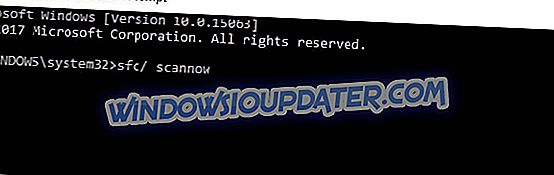
- Tunggu hingga proses pemindaian selesai> restart komputer Anda dan periksa apakah kesalahannya masih ada.
Solusi 6 - Periksa Tanggal, Waktu dan Zona Waktu
Pastikan bahwa tanggal, waktu dan zona waktu sudah benar. Jika pengaturan ini salah, ini dapat menjelaskan mengapa Anda mendapatkan Windows 10 Store error 0x80070005.
- Pergi ke Mulai> ketik 'tanggal dan waktu'> pilih Pengaturan Tanggal dan Waktu
- Tetapkan Tanggal Dan Waktu.
- Pilih tombol Tanggal dan Waktu untuk mengubah tanggal dan waktu.
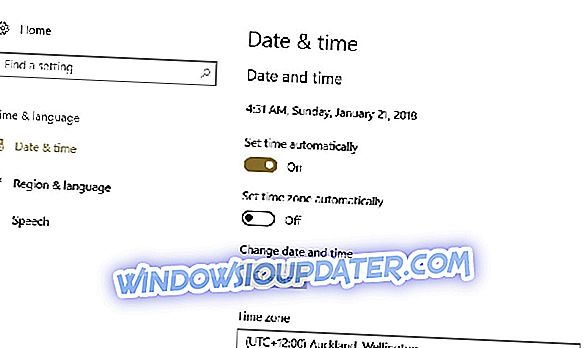
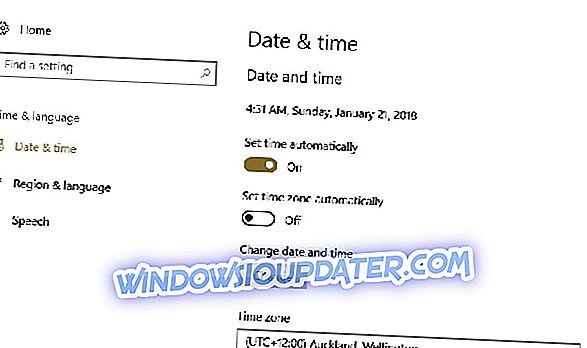
- Klik tombol Zona Waktu untuk mengubah Zona Waktu.
Jika Anda memiliki masalah lain dengan Store, atau dengan mengunduh aplikasi, lihat artikel kami tentang masalah dengan Windows 10 Store.
Catatan Editor : Posting ini awalnya diterbitkan pada Desember 2015 dan telah sepenuhnya diperbarui dan diperbarui untuk kesegaran, akurasi, dan kelengkapan.